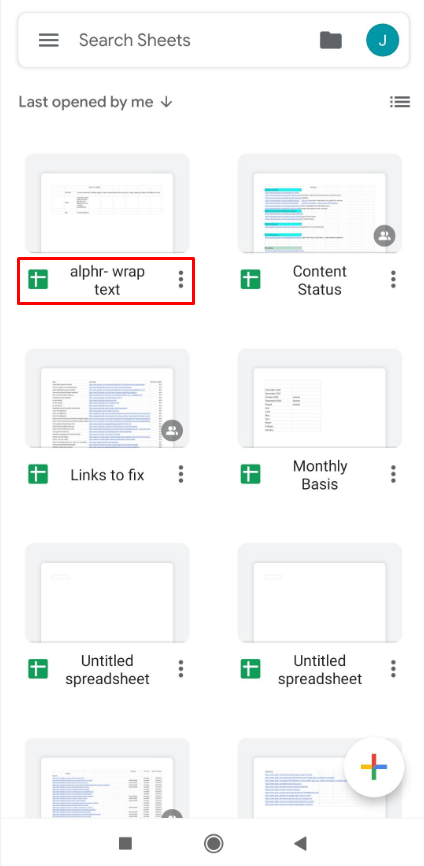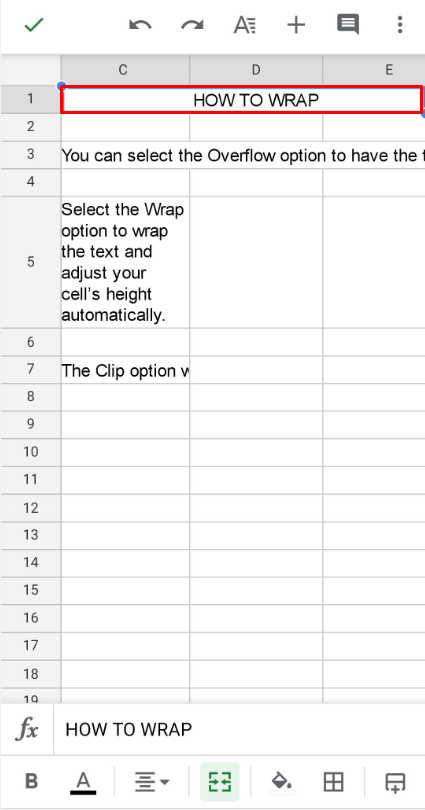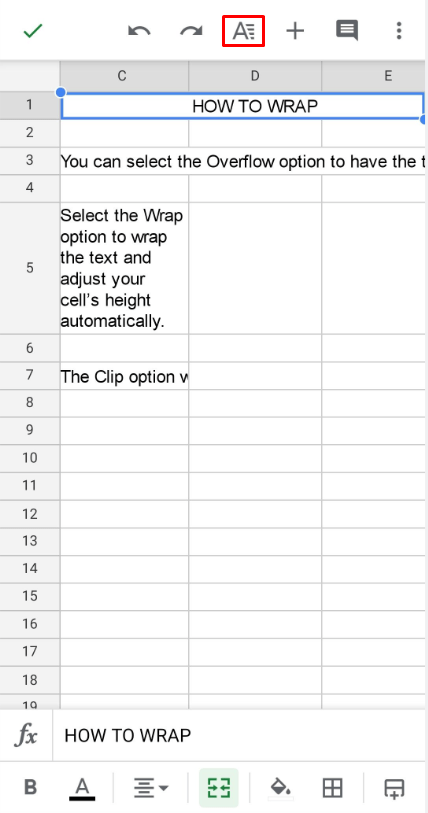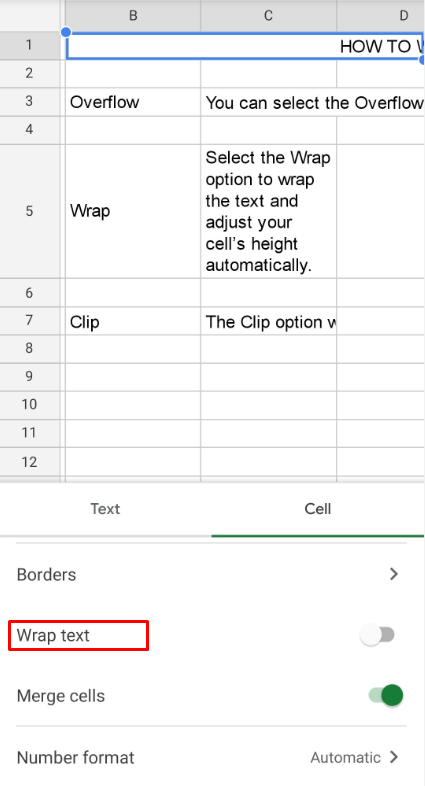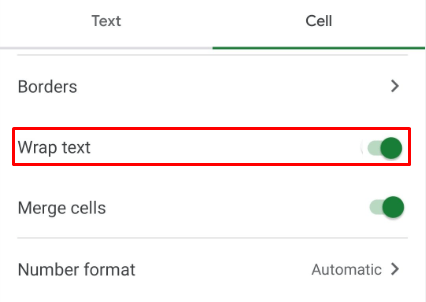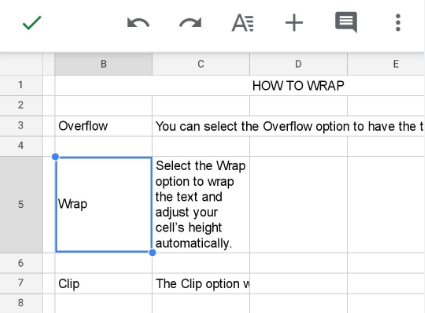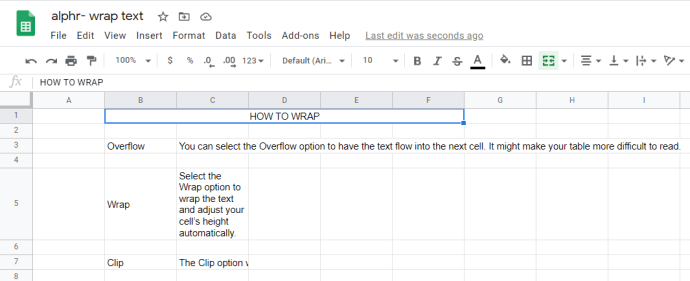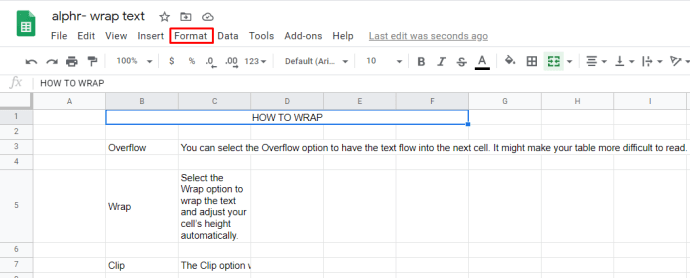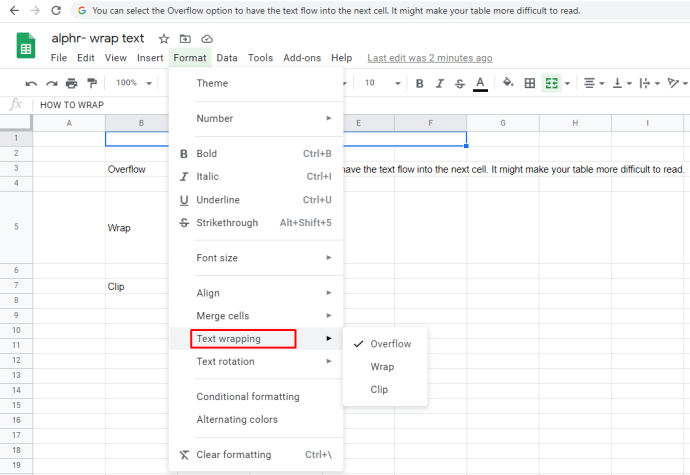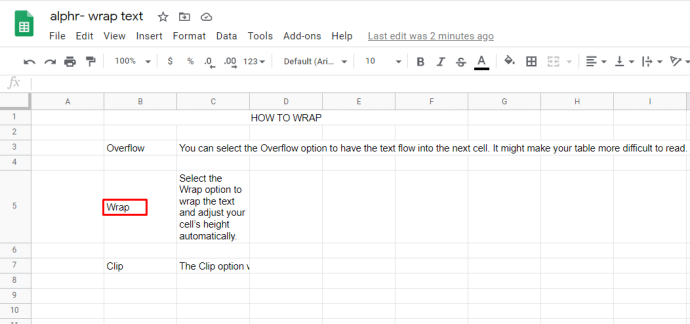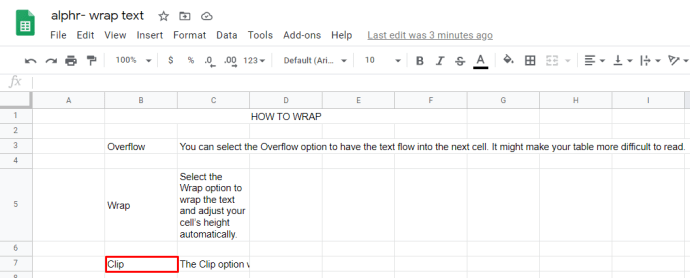Как переносить текст в Google Таблицы [Все устройства]
При использовании Google Таблиц или другого программного обеспечения для редактирования таблиц вы часто можете ввести больше данных, чем ячейки могут отображаться должным образом. В таком случае перенос текста может стать вашим лучшим другом. Функция обтекания текстом отрегулирует высоту ваших строк, чтобы показать все, что находится внутри ячеек.
В этой статье рассказывается, как включить перенос текста на всех устройствах, которые вы используете для Google Таблиц.
Как обернуть текст в Google Таблицах на iPad
Таблицы Google известны своей способностью выходить за рамки платформ. Вы можете использовать их на своем телефоне, планшете или ПК, и все столики всегда будут с вами, куда бы вы ни пошли. Если вы используете Google Таблицы на своем iPad, шаги просты:
- Выберите ячейку, для которой вы хотите обернуть текст.
- Если вы хотите выделить несколько ячеек в области, перетащите синий маркер выбора, чтобы покрыть все требуемые ячейки. Вы можете щелкнуть строку, чтобы выбрать все ячейки в этой строке. То же самое и с колоннами.
- Вы можете нажать ячейку над строками и слева от маркеров столбцов, чтобы выбрать каждую ячейку в таблице.
- Нажмите кнопку форматирования вверху - она выглядит как буква A с четырьмя линиями справа.
- Выберите в меню вкладку Ячейка. Прокрутите вниз, пока не увидите Перенос текста.
- Включите функцию переноса текста.
- Нажмите на лист, чтобы сохранить изменения.
Как обернуть текст в Google Таблицах на iPhone
Если вы открываете листы через iPhone, выполните аналогичный набор действий:
- Откройте приложение Google Таблицы и документ, который нужно отредактировать.
- Выберите ячейку, в которой нужно обернуть текст, или перетащите область выбора, чтобы охватить все ячейки, которые необходимо отформатировать. Вы можете выбрать строки или столбцы, нажав соответствующий номер или букву, или выбрать всю таблицу, нажав верхнюю левую ячейку (над маркерами строк).
- Нажмите кнопку форматирования в верхнем меню.
- Выберите вкладку «Ячейка» и прокрутите вниз до параметра «Перенос текста».
- Включите Перенос текста.
- Нажмите на лист, чтобы сохранить настройки.
Как обернуть текст в Google Таблицы на устройстве Android
Использовать Google Таблицы в Android так же просто:
- Откройте документ, который нужно отредактировать.
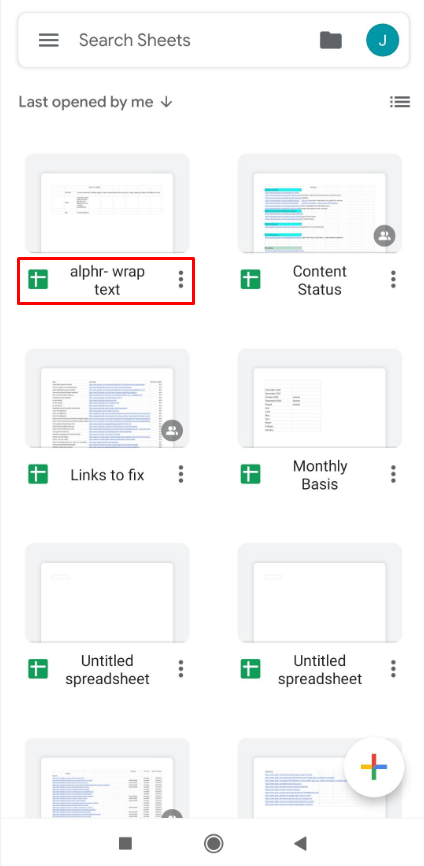
- Коснитесь ячейки, которую нужно отформатировать. Вы можете перемещать область выбора, перетаскивая синий кружок. Вы можете выбрать всю строку или столбец, нажав на его номер или букву. Вы можете выделить всю таблицу, нажав ячейку слева от маркера столбца.
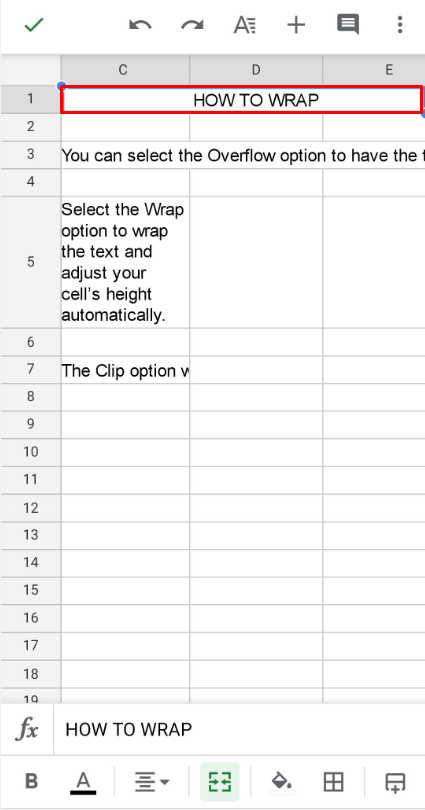
- Нажмите кнопку форматирования (A с маленькими линиями) в верхнем меню.
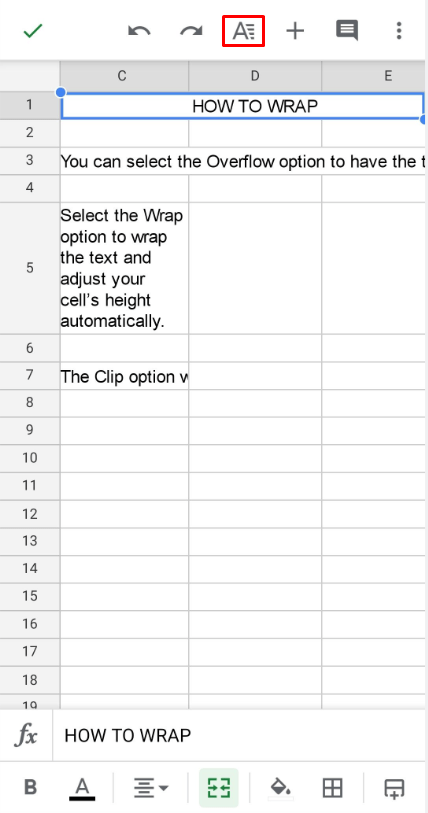
- Выберите вкладку «Ячейка» и прокрутите вниз, пока не увидите параметр «Перенос текста».
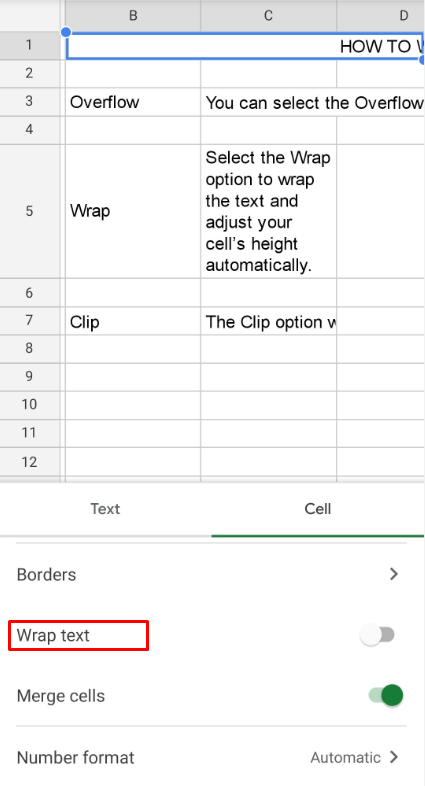
- Включите параметр Перенос текста.
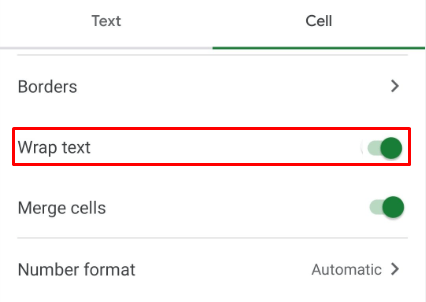
- Нажмите на лист, чтобы сохранить настройки форматирования.
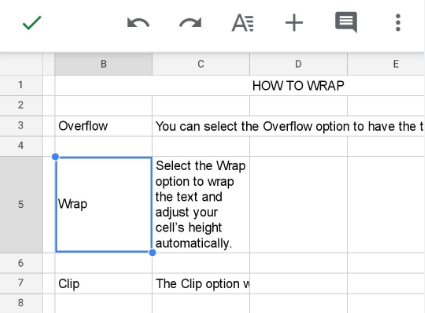
Как перенести текст в Google Таблицы на ПК с Windows, Mac или Chromebook
Если вы используете ПК, в Google Таблицах нет специального приложения. Однако он отлично работает в любом браузере по вашему выбору. Как только вы откроете документ, над которым нужно работать, обернуть текст легко:
- Щелкните ячейку, которую нужно отформатировать. Вы можете выбрать всю строку или столбец или несколько ячеек, выделив их вместе. Вы также можете щелкнуть верхнюю левую ячейку, чтобы сразу выбрать всю таблицу для форматирования.
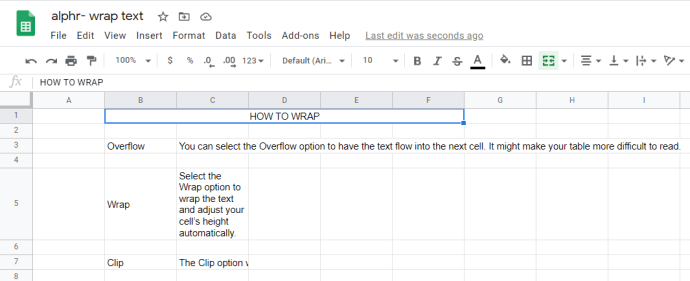
- В меню вверху нажмите Форматировать.
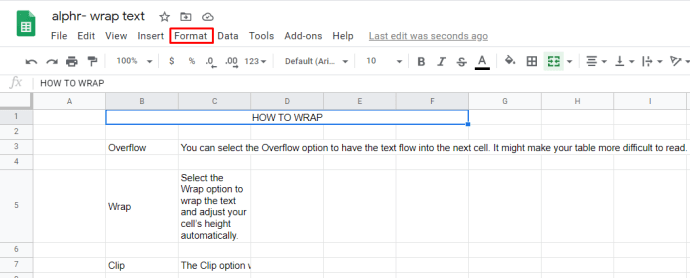
- При наведении указателя мыши на Перенос текста вы увидите три варианта.
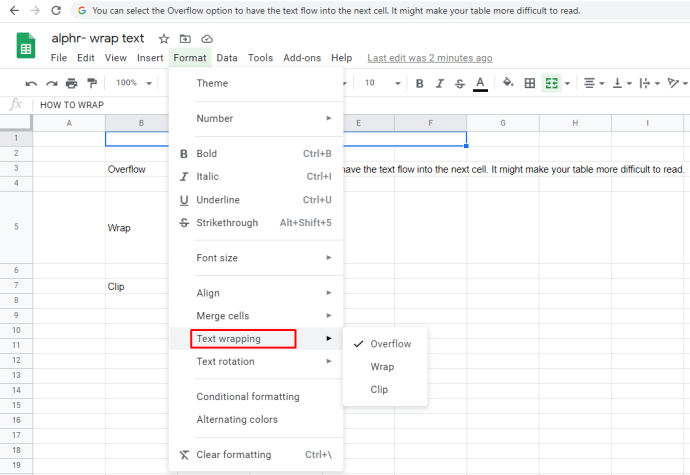
- Выберите параметр «Перенос», чтобы обернуть текст и автоматически настроить высоту ячейки.
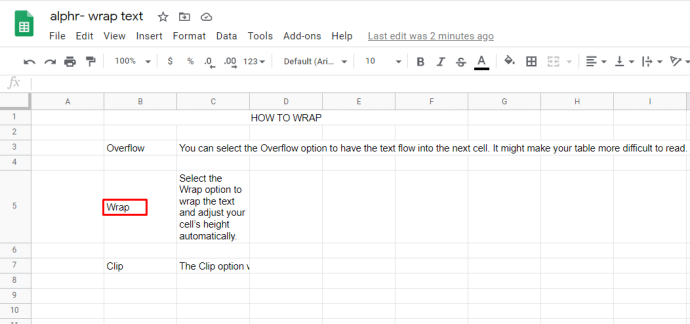
- Вы можете выбрать параметр «Переполнение», чтобы текст перетекал в следующую ячейку. Это может затруднить чтение вашей таблицы.

- Параметр «Обрезать» визуально обрезает текст, чтобы он соответствовал текущему размеру ячейки. Вы можете щелкнуть ячейку позже, чтобы отобразить ее полное содержимое.
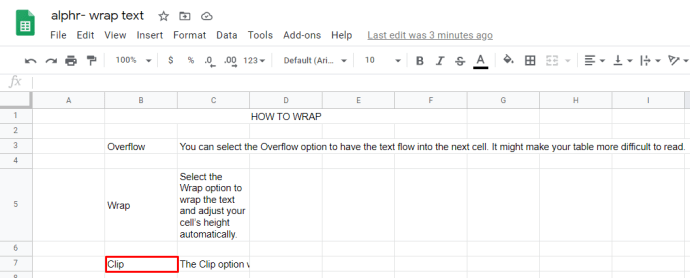
Дополнительный FAQ
Что именно делает перенос текста в Google Таблицах?
Существует три основных режима переноса текста: u003cbru003e1. Переполнение - это режим по умолчанию в Google Таблицах. Когда этот режим включен, любой дополнительный текст будет переходить в следующую ячейку. Переполнение текста обычно затрудняет чтение вашей таблицы. Если ячейка, в которой будет переполняться текст, не пуста, Google Таблицы вместо этого визуально обрезают переполненный контент. Вы можете щелкнуть ячейку, чтобы отобразить все ее содержимое в верхнем меню. U003cbru003e2. Перенос текста регулирует высоту вашей ячейки (с точки зрения строк), чтобы визуально соответствовать всему содержимому ячейки. Это означает, что если одна ячейка в строке имеет текст, обернутый вокруг, все ячейки этой строки будут на одну строку выше. U003cbru003e3. Отсечение означает, что любое содержимое, превышающее текущий размер ячейки, скрыто. Вы можете щелкнуть ячейку, чтобы отобразить весь текст. U003cbru003eu003cbru003e Возможно, вы не захотите переносить текст, если есть одна ячейка, которая слишком велика по сравнению со всеми другими ячейками в таблице, так как это сделает вашу таблицу однобокой. U003cbru003eu003cbru003e Вы также можете хотите избежать переноса текста в ячейки, содержащие ссылки, поскольку они могут стать слишком длинными и в результате нарушить работу всей таблицы. Обрезка ссылок скроет их на заднем плане. В качестве альтернативы используйте гиперссылки, так как они по умолчанию более читабельны. U003cbru003eu003cbru003e Прежде чем принимать решение об использовании переноса текста, поиграйте с настройкой длины ваших ячеек. Обратите внимание, что для более длинных ячеек это вряд ли понадобится. U003cbru003eu003cbru003e Если ваши ячейки часто содержат списки, рекомендуется обернуть текст, чтобы отобразить все перечисленные элементы сразу, без необходимости нажимать на них один за другим. текст делается в индивидуальном порядке. Как правило, ваша таблица будет выглядеть более привлекательно, если текст будет обтекать, а не обрезаться в конце ячейки.
Заключение
Теперь вы знаете, как быстро и эффективно переносить текст в Google Таблицы. Используйте приведенные выше инструкции, чтобы ваш следующий стол выглядел намного проще для глаз и упростил навигацию. Таблицы и диаграммы являются неотъемлемой частью любой деловой встречи, и было бы обидно испортить их из-за неполных предложений.
Когда в таблицах используется перенос текста? Вам нужно что-нибудь еще знать о Google Таблицах? Дайте нам знать в комментариях ниже.